
Cách dùng hàm thứ trong Excel để xác định thứ ngày trong tuần
Trong bài viết này, chúng mình sẽ giới thiệu cho các bạn về hàm thứ trong Excel để xác định được thứ ngày một cách nhanh chóng và chính xác.
Để xác định được thứ trong tuần từ ngày tháng có sẵn thì chúng ta sẽ kết hợp hàm WEEKDAY kết hợp hàm CHOOSE. Hãy cùng tìm hiểu chi tiết về 2 hàm thứ trong tuần này và cách áp dụng nó để xác định thứ cùng các lỗi thường gặp nhé.
Hàm thứ trong Excel
Công thức thứ trong Excel với hàm WEEKDAY và hàm CHOOSE
Hàm CHOOSE trong Excel là một hàm dùng để chọn và trả về một giá trị từ một danh sách các giá trị cho trước.
Hàm WEEKDAY trong Excel được sử dụng để trả về một số đại diện cho ngày trong tuần (từ 1 đến 7) tương ứng với một ngày cụ thể.
1. Hàm lấy thứ trong tuần - CHOOSE trong Excel có công thức như sau:
=CHOOSE(index_num, value1, [value2], ...)Công thức bao gồm các thành phần là:
Index_num: Xác định chọn đối số giá trị nào. Index_num phải là số từ 1 đến 254 hoặc công thức hay tham chiếu đến ô chứa số từ 1 đến 254 (Bắt buộc).
- Nếu index_num là 1, CHOOSE trả về value1; nếu nó là 2, CHOOSE trả về value2; v.v..
- Nếu index_num nhỏ hơn 1 hoặc lớn hơn số của giá trị cuối cùng trong danh sách, CHOOSE trả về giá trị lỗi #VALUE! .
- Nếu index_num là phân số, nó bị cắt cụt đến số nguyên thấp nhất trước khi được dùng.
Value1, value2, …: Value 1 là bắt buộc, các giá trị tiếp theo là tùy chọn. Các đối số giá trị từ 1 đến 254 và có thể là số, tham chiếu ô, tên xác định, công thức, hàm hay văn bản.
Bạn có thể xem ví dụ bên dưới về hàm CHOOSE:
2. Hàm hiển thị thứ trong tuần - WEEKDAY trong Excel có công thức như sau:
=WEEKDAY(serial_number,[return_type])Trong đó bao gồm các thành phần như sau:
- Serial_number: Là một số tuần tự thể hiện ngày tháng của ngày bạn đang tìm kiếm.
- Return_type: Là một số xác định kiểu giá trị trả về (Tùy chọn).
Ví dụ sử dụng hàm WEEKDAY:
- WEEKDAY("2023-08-02", 2) trả về 3, vì ngày 02/08/2023 là thứ tư trong tuần (nếu ngày thứ hai được coi là ngày đầu tiên trong tuần).
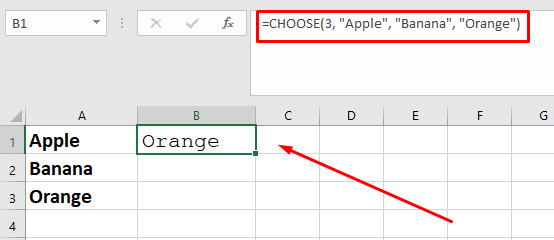
Xem thêm: Hàm với dữ liệu Date - Time: Định dạng với hàm thứ ngày tháng trong Excel
Hướng dẫn kết hợp hàm thứ trong Excel với hàm Choose Weekday
Ban đầu chúng mình có một bảng dữ liệu với một số ngày tháng như sau:
Để hiển thị thứ trong tuần của các ngày cho sẵn này bằng hàm xác định thứ trong tuần, các bạn làm theo những bước sau:
- Bước 1: Nhập công thức tính thứ trong tuần bằng cách ghép hàm CHOOSE và hàm WEEKDAY dưới đây vào ô B2.
Trong đó giá trị thời gian chính là ô đầu tiên chứa dữ liệu của cột Ngày/Tháng/Năm, cụ thể trong trường hợp này là ô A2, bởi vậy ta được công thức:
=CHOOSE(WEEKDAY(A2);"Chủ nhật";"Thứ 2";"Thứ 3";"Thứ 4";"Thứ 5";"Thứ 6";"Thứ 7")- Bước 2: Bấm Enter để thu được kết quả là Thứ 2.
- Bước 3: Nhấp chuột vào ô B2 sau đó kéo ô vuông màu xanh ở góc dưới bên phải ô tính xuống các dòng còn lại để thực hiện thao tác sao chép công thức.
Xem thêm: Hướng dẫn định dạng ngày và giờ trên Excel
Để sử dụng thành thạo 150+ hàm bao gồm cả hàm lấy thứ trong Excel, đồng thời nắm rõ các công cụ của phần mềm này thì các bạn hãy tham gia khóa học Excel dưới đây:
Chương trình học được xây dựng bởi các chuyên gia tin học văn phòng hàng đầu, đã từng có nhiều năm kinh nghiệm đào tạo cho nhân viên các tập đoàn lớn như Vietinbank, Vietcombank, VP Bank, FPT Software, TH True Milk,… Các bạn sẽ được học cả lý thuyết và thực hành để dễ dàng áp dụng kiến thức vào công việc hàng ngày.
Lỗi thường gặp khi sử dụng hàm thứ trong Excel
Có 2 lỗi thường gặp khi kết hợp 2 hàm thứ trong Excel này là lỗi #VALUE và lỗi “There's a problem with formula”.
- Lỗi #VALUE xảy ra khi Index_Num không trả về giá trị nguyên. Một trường hợp khác dẫn đến lỗi này là hàm trả về thứ trong tuần nhỏ hơn 1 hoặc lớn hơn 29 (vì giá trị của ngày chỉ thuộc khoảng này). Cách khắc phục là kiểm tra lại dữ liệu bạn đã nhập vào file Excel xem có lỗi gì hay không nhé.
- Lỗi “There's a problem with formula” xảy ra khi chúng ta sử dụng sai dấu để phân tách các phần tử của hàm tính thứ trong tuần. Bạn phải kiểm tra lại xem Excel trong máy tính của bạn sử dụng dấu phẩy (,) hay dấu chấm phẩy (;) để phân tách các thành phần trong công thức.

Xem thêm: Hướng dẫn cách khắc phục lỗi Excel không chạy công thức
Kết luận
Qua bài viết này, các bạn có thể thấy việc xác định thứ trong tuần cho dữ liệu ngày tháng rất đơn giản với các hàm thứ trong Excel. Chỉ cần các bạn nắm chắc kiến thức về hàm thì có thể tự tin xử lý các vấn đề khi làm việc với Excel. Chúc các bạn luôn học tập tốt.
Link nội dung: https://studyenglish.edu.vn/cach-tao-ham-thu-ngay-thang-trong-excel-a52264.html